Како повезати повезане белешке у Аппле белешкама
Мисцелланеа / / September 15, 2023
Аппле-ова подразумевана апликација за бележење добила је веома тражену функцију са ажурирањима за иОС 17, иПадОС 17 и мацОС Сонома. Сада можете повезати повезане белешке у Аппле Нотес-у и прелазити између њих једним додиром или кликом. Више не морате да копате по фасциклама и подфолдерима да бисте пронашли релевантну белешку у Аппле Нотес-у. Можете да повежете сродне белешке у Аппле Нотес на иПхоне-у, иПад-у и Мац-у.

Многи преферирају Аппле Нотес због његове једноставности, подршке за Аппле Пенцил, функције брзе белешке, беспрекорног дељења, уграђени ПДФ уређивач, тхе опција за уређивање Аппле белешки у страницама, и још. Са најновијим ажурирањем система, можете повезати Аппле Нотес и подићи своју продуктивност на виши ниво.
Белешка: Као што је поменуто, најновија функција Аппле Нотес доступна је на ажурирањима за иОС 17, иПадОС 17 и мацОС Сонома. Верзија софтвера је тренутно у јавној бета верзији и очекује се да ће Аппле објавити стабилну верзију.
Белешке везане за повезивање брзо постају популарне међу штреберима продуктивности. Нове све-у-једном апликације за продуктивност као што су Нотион, Роам Ресеарцх, Обсидиан, Црафт, итд., већ подржавају исто.
Могућност повезивања повезаних белешки може бити корисна у неколико сценарија. Претпоставимо да правите планове за одмор за лето у Аппле Нотес-у. Можете креирати главну белешку и повезати друге белешке као што су трошкови, хотелске резервације, руте путовања, предлози ресторана и још много тога. Више не морате да збијате све у једну ноту. Можете повезати друге белешке и скочити на њих једним додиром.
Ако сте креирали базу података клијената или потенцијалних купаца у белешци и желите да је приложите другим белешкама, повежите је користећи кораке у наставку и приступите релевантним информацијама у покрету. Могућности случајева употребе су овде бескрајне. Без даљег одлагања, хајде да то проверимо на делу.
Сада када знате предности повезивања белешки у Аппле Нотес, хајде да то проверимо на делу.
Корак 1: Отворите апликацију Нотес на свом иПхоне-у.
Корак 2: Изаберите белешку на коју желите да повежете другу белешку. Дуго додирните било коју област и на врху ће се појавити плутајући мени. Додирните икону стрелице удесно.
Корак 3: Изаберите Додај везу.
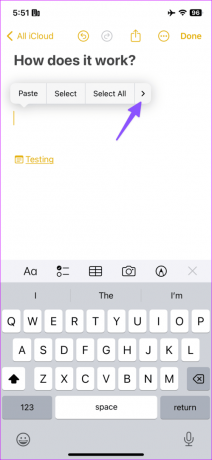

4. корак: Унесите наслов белешке. Проверите белешку из предлога у наставку. Додирните га.
5. корак: Можете да онемогућите прекидач „Користи наслов белешке као име“ и унесете опционо име. Додирните Готово.


Ваша повезана белешка је сада објављена. Додирните га да бисте брзо прешли на повезану белешку.
Како повезати белешке у Аппле Нотес на иПад-у
Целокупно искуство повезивања Аппле Нотес-а је много боље на иПад-у због великог екрана. Хајде да брзо прођемо кроз доле наведене кораке.
Корак 1: Покрените Белешке на иПад-у и изаберите белешку.
Корак 2: Такође можете да откуцате реч и дуго је додирнете да бисте повезали белешку. Изаберите Додај везу на врху.
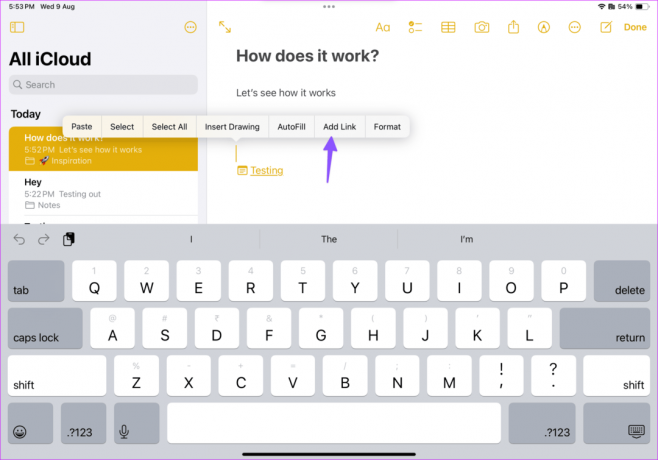
Корак 3: Унесите УРЛ или наслов белешке и изаберите своју белешку из предлога. Обавезно откуцајте релевантан наслов; у супротном, ваша белешка се неће појавити као предлог.
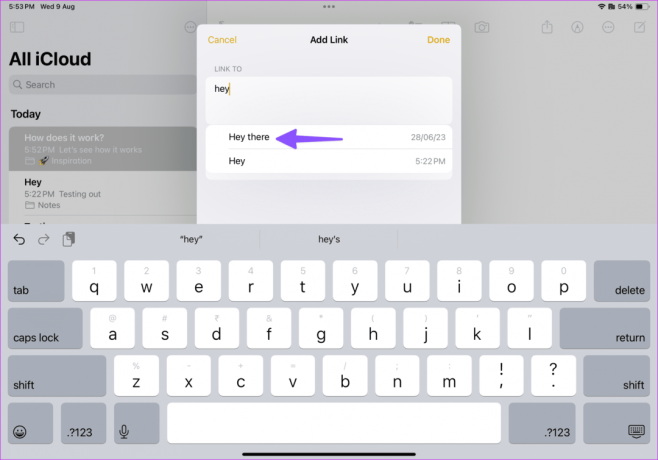
4. корак: Изаберите Готово.

Такође можете повезати повезане белешке у апликацији Нотес на Мац-у. Ево шта треба да урадите.
Корак 1: Отворите апликацију Нотес на Мац-у. Изаберите белешку.
Корак 2: Кликните десним тастером миша на било коју област и изаберите Додај везу из контекстног менија. Такође можете користити Цомманд + К пречицу на тастатури.
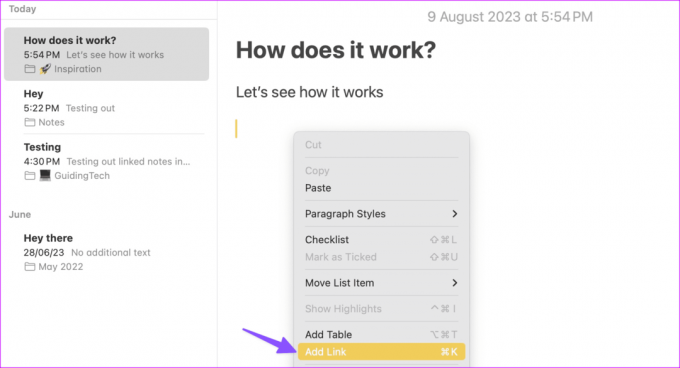
Корак 3: Унесите наслов белешке и изаберите је из предлога.

Можете да користите наслов белешке или да унесете друго име у своју повезану белешку. Видећете малу икону белешке поред наслова која указује на повезану белешку.
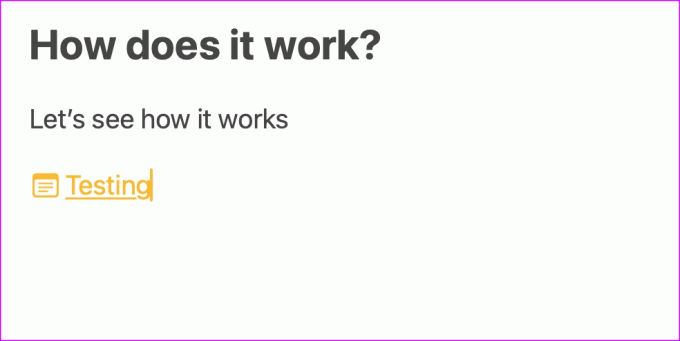
Ако желите да уклоните повезану белешку, можете је избрисати помоћу тастера Бацкспаце.
Корисници Мац-а такође могу да користе доле наведене кораке.
Корак 1: Изаберите повезану белешку и кликните десним тастером миша на њу. Кликните на Уреди везу.
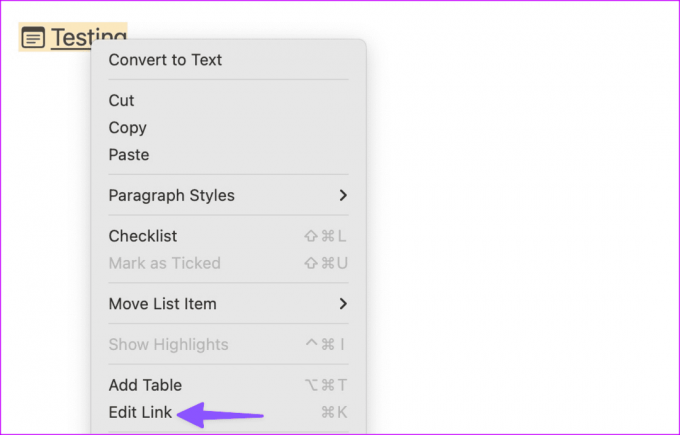
Корак 2: Изаберите Уклони.
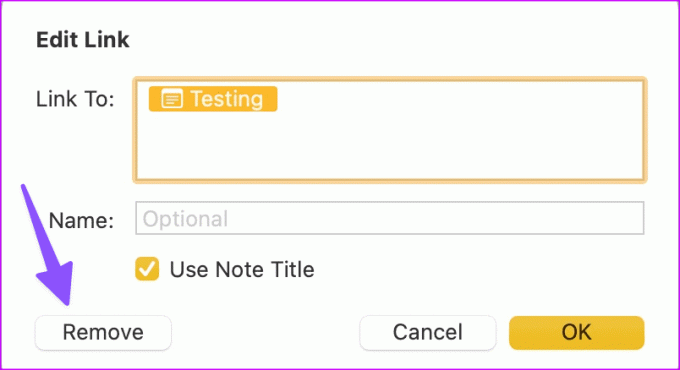
- Можете да користите емоџи као наслов белешке док повезујете белешку.
- Немате опцију да проверите било који детаљан графикон за повезане белешке.
- Када одете на повезану белешку и додирнете дугме за повратак, одвешће вас до куће Нотес уместо да се вратите на главну белешку. То може бити иритантно за неке.
Повежите своје идеје као професионалац
Укупна имплементација белешки о повезивању је робусна и добро функционише на свим уређајима. Међутим, не очекујте детаљан графикон повезаних белешки као што су Обсидиан или Роам Ресеарцх у апликацији Нотес. То је добар покушај од Аппле-а и једва чекамо да видимо да компанија то даље напредује у будућим ажурирањима.
Последњи пут ажурирано 09. августа 2023
Горњи чланак може садржати партнерске везе које помажу у подршци Гуидинг Тецх. Међутим, то не утиче на наш уреднички интегритет. Садржај остаје непристрасан и аутентичан.

Написао
Парт је раније радио у ЕОТО.тецх покривајући вести о технологији. Тренутно ради као слободњак у Гуидинг Тецх-у и пише о поређењу апликација, туторијалима, софтверским саветима и триковима и зарони дубоко у иОС, Андроид, мацОС и Виндовс платформе.



